O que você vai aprenderO que você vai aprender
Saiba como migrar do Listrak para o Klaviyo. Embora o Klaviyo não tenha uma integração com o Listrak, o senhor pode exportar seus dados do Listrak e carregá-los no Klaviyo. Os contatos do Listrak e os dados relacionados são exportados do Listrak no formato CSV. Os arquivos CSV podem ser facilmente formatados para garantir a importação bem-sucedida para uma lista do Klaviyo. Embora não seja um processo complicado, exportar cada lista individual do Listrak pode ser um pouco entediante, dependendo do volume de dados. Com consistência e meticulosidade, sua migração será bem-sucedida.
Antes de começarAntes de começar
Este guia o orientará na migração de seus dados do Listrak para o Klaviyo. Ao migrar suas listas do Listrak, lembre-se de que os principais objetivos da migração de dados são garantir que todos os contatos e campos relevantes sejam representados na Klaviyo e que todos os contatos excluídos sejam tratados como tal na Klaviyo.
Abaixo, fornecemos uma abordagem recomendada que permitirá que o senhor carregue seus contatos do Listrak para o Klaviyo e trate vários contatos como não inscritos com base no status do contato no Listrak. Recomendamos que o senhor também analise como o Listrak define esses status para que possa garantir a qualidade dos dados no lado do Listrak e também garantir que essa abordagem de upload de contatos esteja alinhada com o uso pretendido do Klaviyo.
Este guia fornece diretrizes gerais para a migração de seus dados do Listrak para o Klaviyo. Entre em contato com o Suporte da Listrak para obter as instruções mais atualizadas sobre como exportar seus dados da Listrak.
Lista de verificaçãoLista de verificação
A migração do Listrak para o Klaviyo requer várias etapas importantes:
- Exportar a lista de contatos inscritos no Listrak
- Formatar arquivos CSV
- Importar arquivos CSV para uma lista no Klaviyo
- Exportar lista de supressão do Listrak
- Importar cancelamentos de inscrição para sua lista de supressão do Klaviyo
- Migrar seus modelos de e-mail do Listrak para o Klaviyo
- Pôr fim à sua conta Listrak
Exportar sua lista de contatos inscritos no ListrakExportar sua lista de contatos inscritos no Listrak
Cada conta do Listrak é configurada de forma exclusiva. As instruções a seguir são diretrizes para exportar seus dados do Listrak. Entre
em contato com o suporte da Listrak e consulte
a documentação para obter as instruções de exportação mais atualizadas.
Siga estas etapas para fazer o download de cada uma de suas listas do Listrak.
- No menu inicial do Listrak, navegue até Contatos.
- Clique em Subscribed Contacts (Contatos inscritos ) > Export List Wizard (Assistente de lista de exportação).
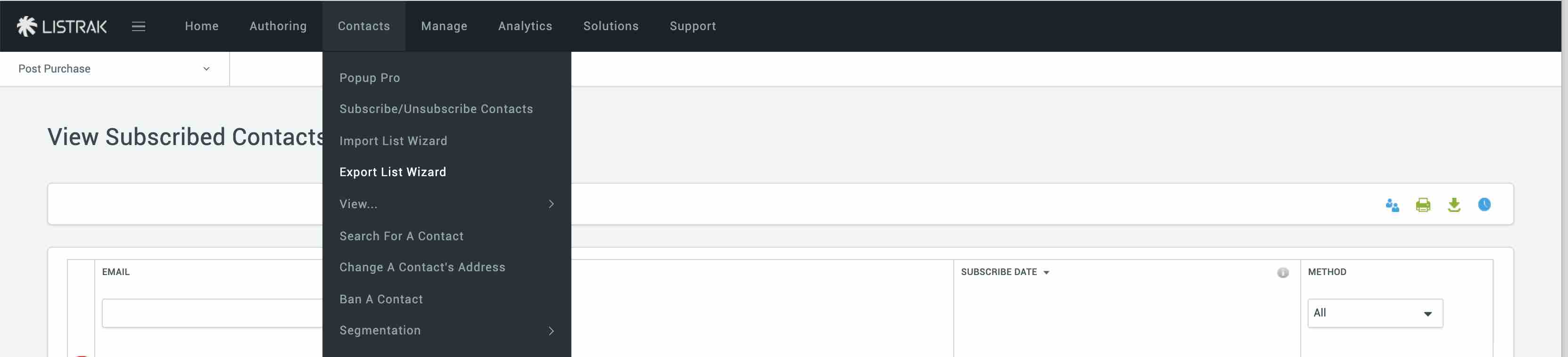
- Escolha Plain Text .CSV como formato de exportação e clique em Next.
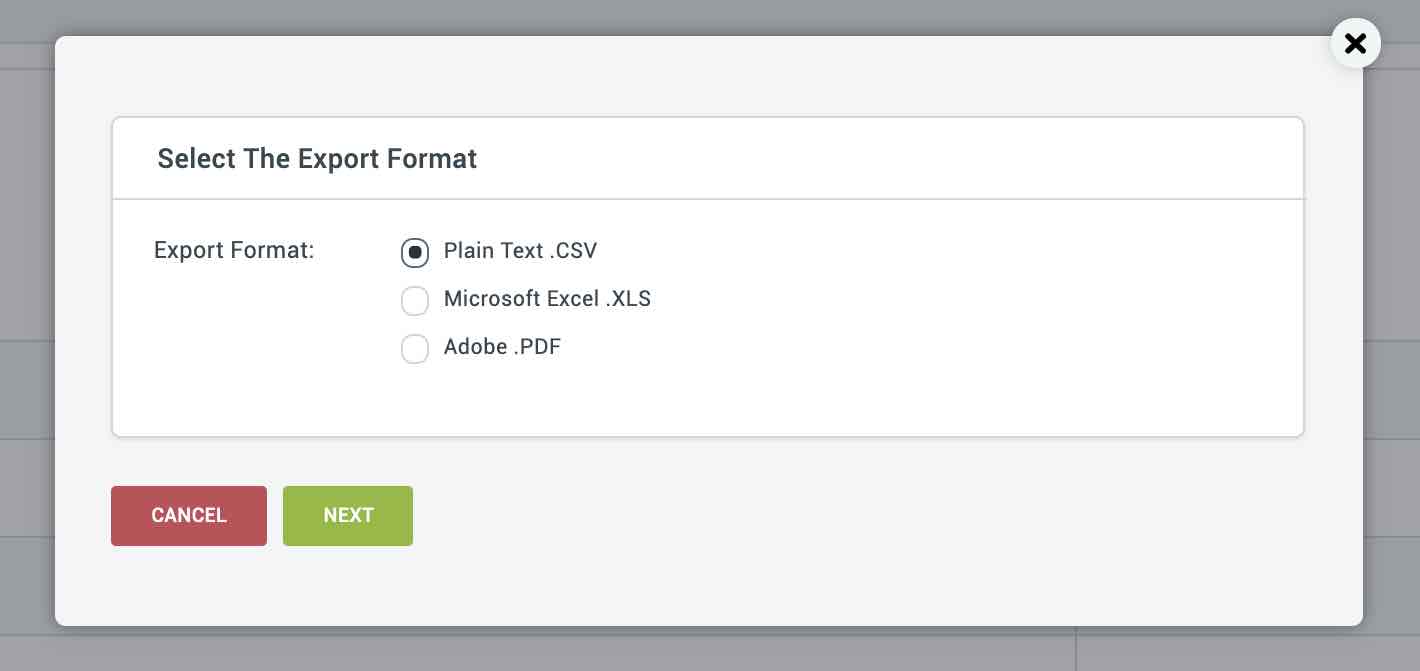
- Agora, escolha os campos de segmentação e os campos do sistema a serem incluídos na exportação do CSV. O e-mail, a data de assinatura e o método são incluídos automaticamente em cada exportação.
- Quando terminar, clique em Next.
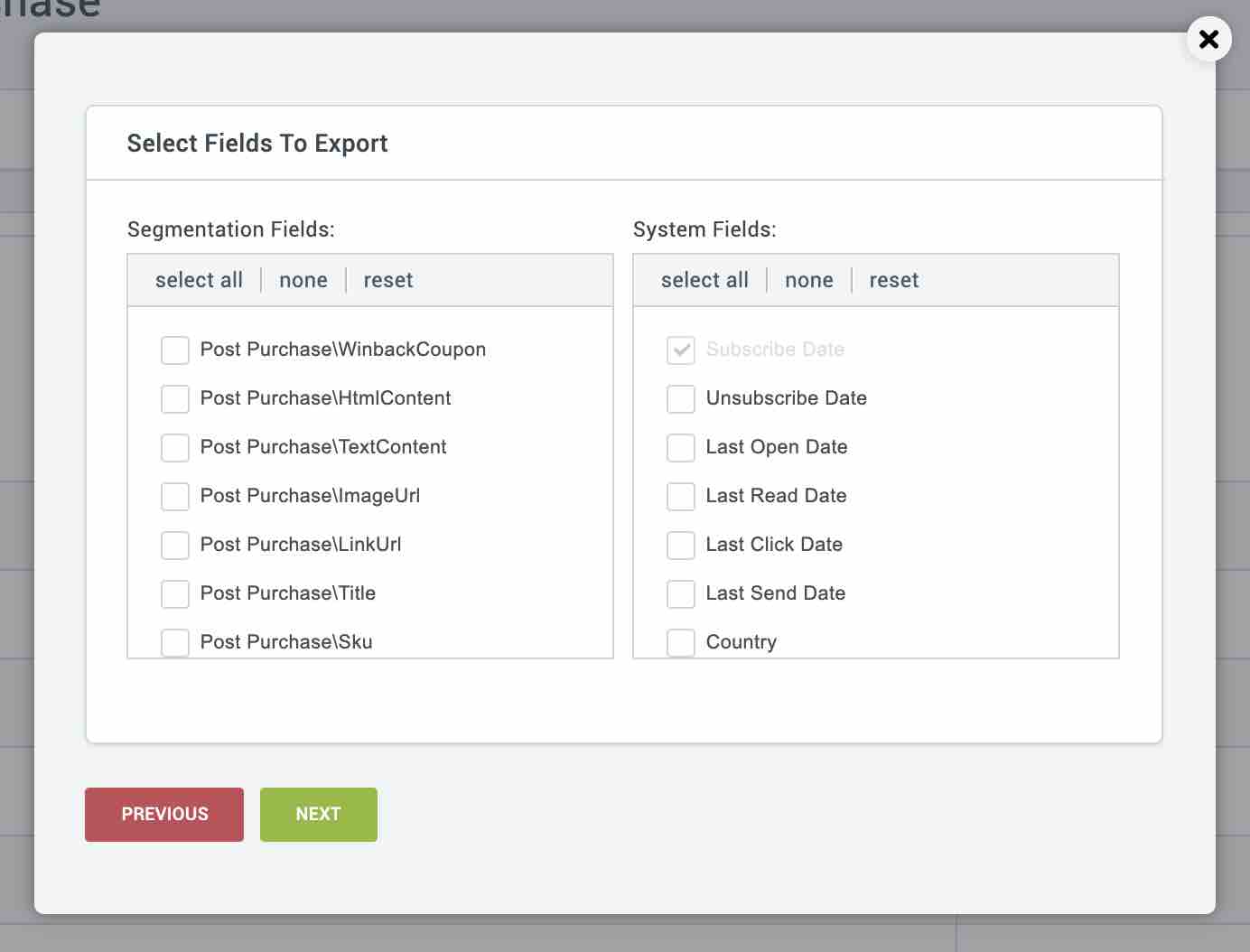
- Escolha um método de entrega e clique em Next. A escolha do e-mail como método de entrega é melhor se o senhor estiver exportando uma lista grande (mais de 500 mil), pois o upload de uma grande quantidade de dados em um navegador pode levar algum tempo.
O senhor pode ver instruções sobre como exportar toda a sua lista do Listrak no Listrak.
Formatar arquivos CSVFormatar arquivos CSV
O senhor precisará formatar cada arquivo CSV antes de importá-lo para o Klaviyo. Para fazer isso, abra o arquivo CSV e examine a lista, prestando atenção especial aos títulos das colunas:
- Os títulos das colunas devem estar na primeira linha do arquivo CSV. Se o Listrak acrescentar linhas adicionais antes dos cabeçalhos das colunas, exclua essas linhas extras.
- Seu arquivo CSV deve incluir uma coluna "Email" ou "Email Address".
- O senhor pode querer incluir uma coluna "First Name" e "Last Name".
- Inclua todas as propriedades de perfil personalizadas, como "Gender", que o senhor gostaria de carregar na Klaviyo.
- O Listrak exporta um campo Method, indicando o método de assinatura. Esse campo pode ser deixado intacto no arquivo de upload do CSV e, posteriormente, mapeado para o campo Source do Klaviyo quando o senhor fizer o upload do CSV para o Klaviyo.
- Os campos de registro de data e hora, como "date added (data de adição)," " last opened (última abertura)," e "last clicked (último clique)" precisam ser formatados especificamente ou o Klaviyo não os reconhecerá como campos de registro de data e hora. Certifique-se de que os dados de registro de data e hora estejam formatados em um desses formatos:
AAAA-MM-DD HH:MM:SS
MM/DD/YYYY HH:MM:SS
MM/DD/YYY HH:MM:SS
MM/DD/AAAA HH:MM:SS
MM/DD/YY HH:MM
YYYY-MM-DDTHH:MM:SS
Veja abaixo um exemplo de como o arquivo CSV deve ser formatado.
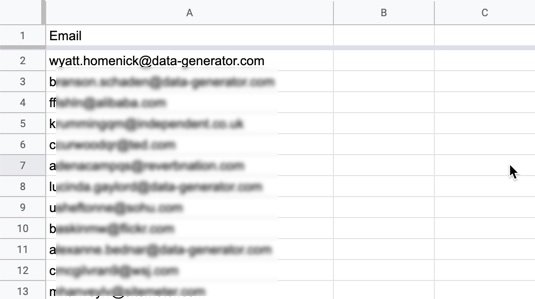
Revise seu arquivo CSV cuidadosamente, editando e excluindo títulos de coluna e entradas de contato, conforme apropriado.
Lembre-se de que é muito mais fácil analisar e editar dados em um arquivo CSV antes de carregá-lo no Klaviyo.
Para obter instruções mais detalhadas sobre a formatação de arquivos CSV, consulte nosso artigo sobre como criar e adicionar contatos a uma nova lista.
Importar arquivos CSV para uma lista do KlaviyoImportar arquivos CSV para uma lista do Klaviyo
Depois de formatar os dados exportados, o senhor pode importá-los para uma lista no Klaviyo. Alguns fluxos do Klaviyo são acionados por um endereço de e-mail adicionado a uma lista. Antes de começar a carregar contatos em uma lista, certifique-se de que esses fluxos relacionados estejam no modo de rascunho ou manual.
- Faça login na sua conta Klaviyo, clique no menu suspenso Audience (Público ) e selecione Lists (Listas) & Segments (Segmentos).
- Selecione a lista à qual deseja adicionar seus contatos. Para este exemplo, vamos adicionar assinantes à lista Newsletter.
- No canto superior direito da sua lista, selecione Import Contact (Importar contato ) no menu suspenso Manage List (Gerenciar lista ).
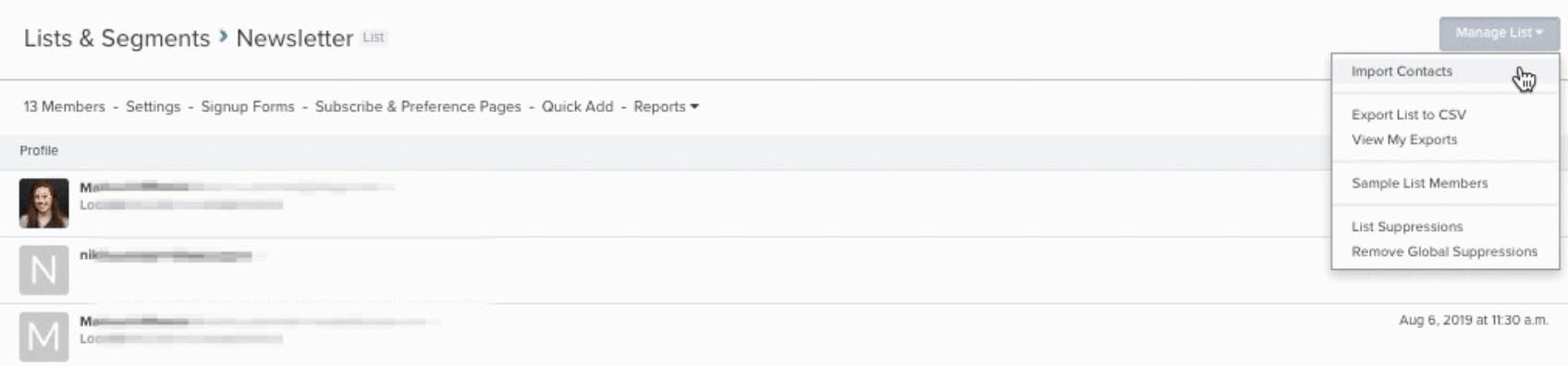
- Arraste e solte o arquivo CSV. O senhor será solicitado a revisar o mapeamento dos campos antes que o Klaviyo inicie a importação. Clique em Subscribe to Email Marketing na linha Email para indicar que todos os perfis nesse upload consentiram explicitamente em receber marketing por e-mail do senhor.
- Revise cuidadosamente cada campo de importação/campo correspondente do Klaviyo e modifique conforme apropriado. Por padrão, todos os campos identificados são incluídos na importação. O senhor pode omitir um campo da importação desmarcando a caixa à direita do nome do campo.
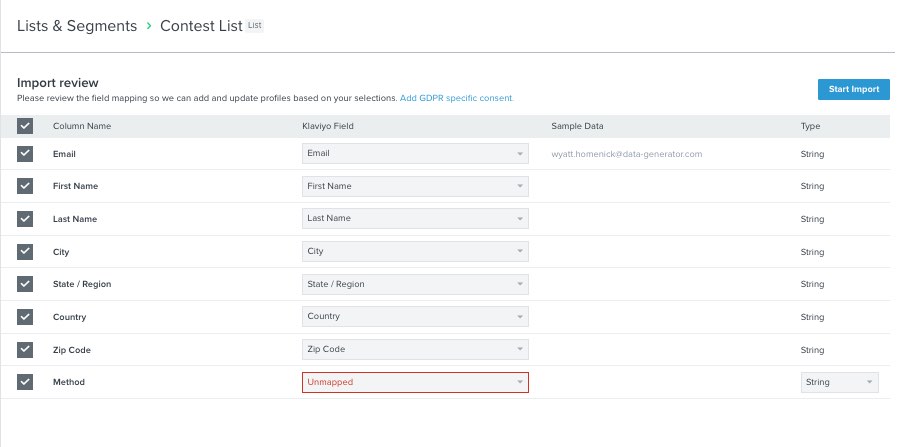
- Por padrão, o Listrak inclui uma coluna Method, que indica o método de assinatura. Recomendamos mapear esse campo para o campo Source do Klaviyo.
- Os nomes de colunas que não têm um nome de campo correspondente em sua conta da Klaviyo são marcados como "Unmapped." Se o senhor tentar importar um campo não mapeado, receberá uma mensagem de erro solicitando o mapeamento do campo. Por padrão, todos os campos identificados são incluídos na importação. O senhor pode omitir um campo da importação desmarcando a caixa à direita do nome do campo. No menu suspenso, selecione um nome de campo existente ou crie um campo personalizado digitando um nome no campo de entrada em branco. À direita do nome do campo, selecione um tipo de dados entre as seguintes opções: String (Cadeia de caracteres), Boolean (Booleano), Numeric (Numérico), Date (Data), List (Lista) ou Consent (Consentimento). Se o senhor não tiver certeza do tipo de dados, consulte nosso artigo sobre tipos de dados no Klaviyo. Abaixo está um exemplo de mapeamento de campo para uma importação de contatos do Listrak.
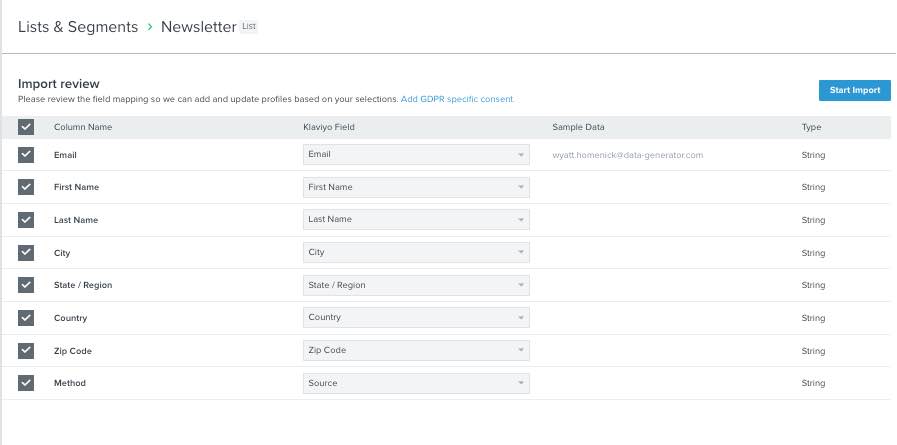
- Quando terminar, clique em Start Import (Iniciar importação ) no canto superior direito da tela.
Para saber mais sobre a importação de contatos, leia nosso artigo sobre a migração de assinantes e cancelamentos de assinatura existentes para o Klaviyo.
Exportar cancelamentos de inscrição no ListrakExportar cancelamentos de inscrição no Listrak
É importante adicionar os cancelamentos de assinatura do Listrak à lista de supressão da Klaviyo para garantir a conformidade com as leis de spam e manter a alta capacidade de entrega. Estas são diretrizes gerais para exportar sua lista de cancelamento de inscrição e lista de supressão do Listrak. Para obter as instruções mais atualizadas, entre em contato com o suporte da Listrak e consulte a documentação.
- Acesse o menu inicial do Listrak > Contacts.
- Vá para View (Exibir ) e selecione Unsubscribed Contacts (Contatos não inscritos) > Export List Wizard (Assistente de lista de exportação).
- Escolha Plain Text .CSV como formato de exportação e clique em Next.
- Siga o restante das instruções do Assistente para fazer o download dos cancelamentos de inscrição.
Além de exportar os contatos não inscritos, talvez o senhor também queira exportar a lista de supressão do Listrak. Navegue até a seção de contatos do Listrak e selecione a lista Suppression List Name Here (Nome da lista de supressão aqui ). Siga as etapas acima para exportar essa lista no formato CSV.
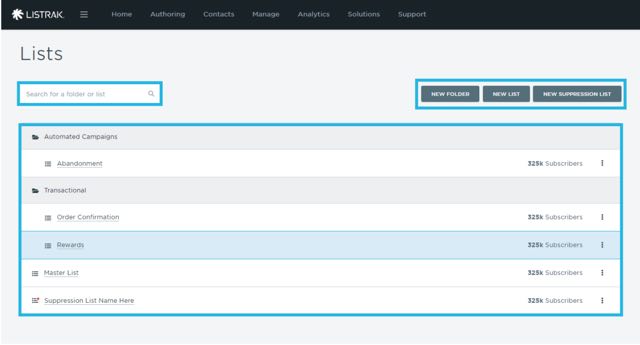
Formate a lista de supressão de modo que ela contenha uma única coluna de endereços de e-mail.
Carregar o histórico de cancelamentos de inscrição no KlaviyoCarregar o histórico de cancelamentos de inscrição no Klaviyo
- Navegue até a guia Profiles (Perfis ) em sua conta Klaviyo (encontrada em Audience) e clique em Suppressed Profiles (Perfis suprimidos ) no canto superior direito.
- Selecione Upload File.
- Clique em Choose File (Escolher arquivo ) para selecionar o arquivo CSV que contém as supressões do Listrak. Em seguida, clique em Upload Suppressions (Carregar supressões).
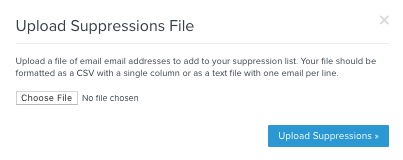
- Sua lista de supressão do Klaviyo agora refletirá sua importação.
Migrar modelos de e-mail do Listrak para o KlaviyoMigrar modelos de e-mail do Listrak para o Klaviyo
O Klaviyo oferece um construtor de modelos intuitivo do tipo arrastar e soltar que o senhor pode usar para recriar seus modelos de e-mail do Listrak. É altamente recomendável usar esse método para reconstruir seus modelos, pois isso garantirá que eles sejam otimizados para dispositivos móveis, responsivos e fáceis de editar no futuro.
Se o senhor não tiver tempo para recriar seus modelos do Listrak, é possível exportar seus modelos de e-mail do Listrak em HTML bruto e, em seguida, carregar o HTML bruto atualizado no Klaviyo. Se optar por importar modelos HTML brutos, o senhor pode consultar nosso artigo sobre a importação de um modelo HTML personalizado.
Pôr fim à sua conta ListrakPôr fim à sua conta Listrak
Depois de transferir todos os seus dados para a Klaviyo, há três etapas principais que podem ser seguidas para garantir que você não precise mais da sua conta do Listrak:
- Certifique-se de que seus formulários de inscrição e ferramentas de crescimento de lista apontem para a Klaviyo, e não para o Listrak
- Recrie seus fluxos de trabalho do Listrak como fluxos do Klaviyo
- Interromper o uso do Listrak
Formulários de inscrição e ferramentas de aumento de listaFormulários de inscrição e ferramentas de aumento de lista
Recrie todos os formulários de inscrição do Listrak no Klaviyo para que sua lista continue a crescer no Klaviyo, e não no Listrak. O senhor pode:
- Use o criador de formulários de inscrição do Klaviyo para recriar seus formulários do zero
- Use uma ferramenta de crescimento de lista de terceiros que se integre à Klaviyo
- Integre seu formulário personalizado à sua plataforma de comércio eletrônico
Caso esteja utilizando ferramentas de crescimento de lista de terceiros, certifique-se de que elas estejam sincronizadas com o Klaviyo. Klaviyo Integra-se com diversas ferramentas para o crescimento da lista e página de destino. Para realizar o checkout, acesse nosso aplicativo marketplace e localize a ferramenta que está utilizando. Caso não encontre a opção desejada, considere utilizar o formulário de registro nativo do Klaviyo para criar seus formulários ou tente alternar para uma ferramenta de terceiros diferente.
Se estiver usando um formulário personalizado, garanta que seus contatos sejam sincronizados com a Klaviyo, fazendo com que seu formulário personalizado sincronize os novos assinantes diretamente com sua plataforma de comércio eletrônico, e certifique-se de que sua plataforma de comércio eletrônico esteja integrada à sua conta Klaviyo.
Depois de mudar ou sincronizar todos os seus formulários de inscrição com o Klaviyo, aguarde alguns dias e veja suas listas no Listrak. Se o senhor perceber que os assinantes ainda estão sendo adicionados a essas listas, provavelmente há pelo menos um formulário que ainda precisa ser trocado.
Em seguida, o senhor deve desativar os formulários de inscrição do Listrak. Entre em contato com o suporte do Listrak para obter informações sobre como desativar os formulários de inscrição do Listrak.
FluxosFluxos
A Klaviyo se refere aos fluxos de trabalho automatizados como fluxos "," que permitem sequências mais avançadas e direcionadas. É importante recriá-los no Klaviyo para que o senhor não precise continuar a usar o Listrak para enviar e-mails acionados.
Ao migrar do Listrak, pode ser um bom momento para atualizar suas mensagens automatizadas. Recomendamos que o senhor ative a série de boas-vindas e os fluxos de carrinho abandonado o mais rápido possível. Uma série de boas-vindas é particularmente importante para envolver novos assinantes, e os fluxos de carrinhos abandonados têm o ROI mais alto do que qualquer outro tipo de fluxo.
Quando os fluxos do Klaviyo estiverem ativos, o senhor deverá desativar todos os fluxos de trabalho no Listrak para garantir que não esteja enviando e-mails duplos para as pessoas. Entre em contato com o suporte do Listrak para obter mais informações sobre como desativar os fluxos de trabalho do Listrak.
Interromper o uso do ListrakInterromper o uso do Listrak
Depois de apontar todas as ferramentas de crescimento de lista para sua conta Klaviyo, pausar os fluxos de trabalho do Listrak e ativar os fluxos do Klaviyo, você poderá interromper o uso do Listrak. Antes de fechar sua conta do Listrak, verifique se tudo está funcionando como esperado. Insira um e-mail de teste em seu formulário de inscrição e em outras ferramentas de crescimento de lista, abandone um carrinho e inscreva-se em seu boletim informativo para acionar uma série de boas-vindas. Acesse a guia Profiles (Perfis ) em sua conta da Klaviyo (encontrada em Audience) para verificar se as informações no perfil refletem toda a comunicação correta. Se a lista na qual o senhor se inscreveu for de dupla adesão, não se esqueça de confirmar seu e-mail primeiro.
Depois de seguir essas etapas e migrar totalmente para o Klaviyo, o senhor pode encerrar sua conta do Listrak.
Próximas etapas com o KlaviyoPróximas etapas com o Klaviyo
Depois que sua conta Klaviyo estiver integrada à sua loja e todos os seus dados forem transferidos do Listrak, o senhor poderá trabalhar para fazer seu primeiro envio Klaviyo seguindo nosso curso Getting started with Klaviyo.
Se tiver dúvidas sobre a transição do Listrak ou sobre como começar a usar o Klaviyo, entre em contato com nossa equipe de suporte.
ResultadoResultado
O senhor já migrou do Listrak para Klaviyo e aprendeu as práticas recomendadas para migrar o provedor de e-mail.
Recursos adicionaisRecursos adicionais